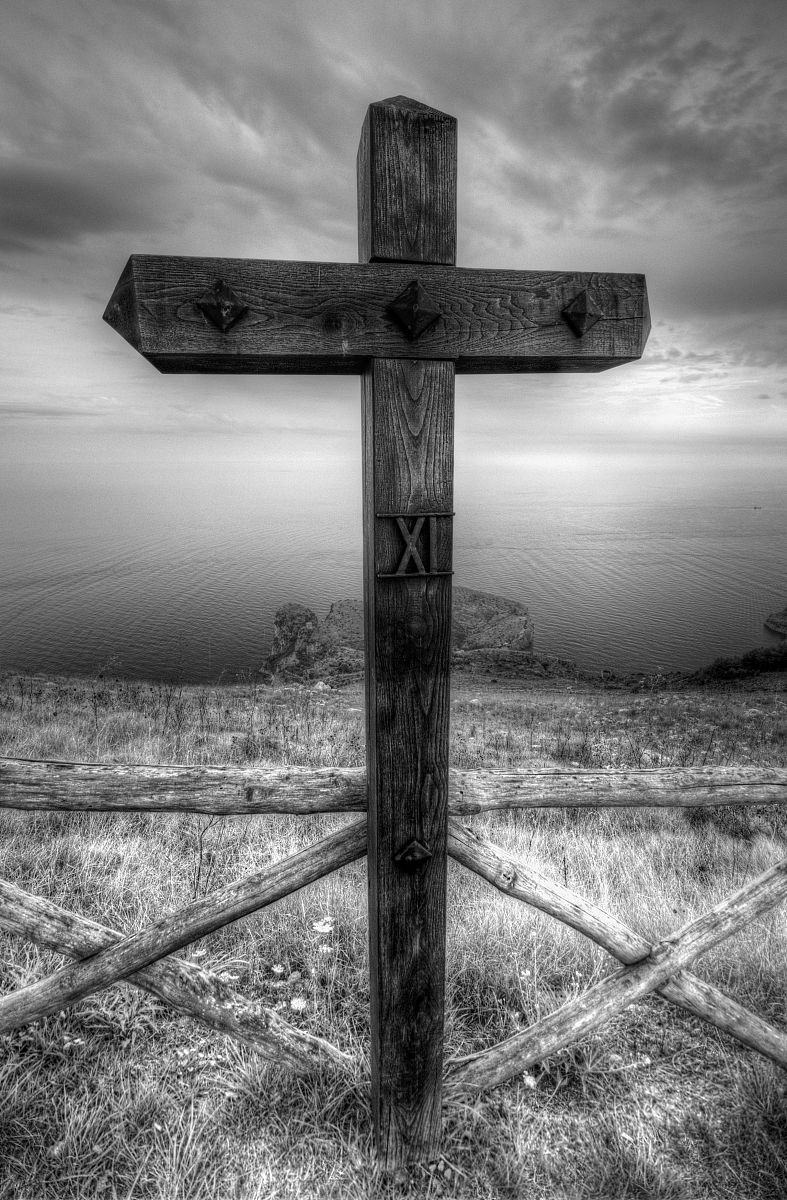Stanza是一个强大的电子图书阅读器,你可以通过它从Fictionwise电子书商店购买超过50000本最流行的新书,或选择超过40000本免费的经典读物或者原创作品。
基本介绍
- 中文名:Stanza
- 类型:电子图书阅读器
- 开发商:Lexcycle
- 优点:支持中文显示,支持多种格式
基本介绍
免费图书资源从从古登堡计画(一个免费电子书计画,已经包括了20000多本免费图书),Feedbooks ,以及许多其他来源得到。
你可以从iTunes里或者通过iPhone/iPod Touch上的App Store免费下载Stanza. Stanza最初由Lexcycle开发,该公司于2009年被Amazon收购。
套用优点
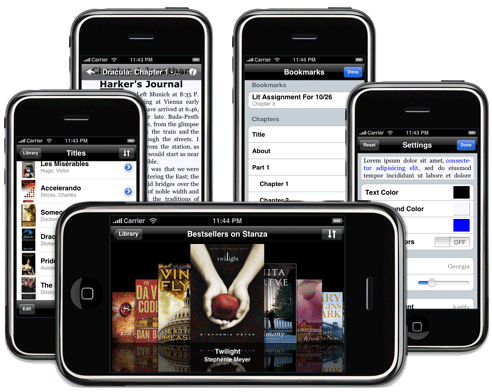 Stanza-iPhone
Stanza-iPhone1.支持中文显示,支持多种格式,如採用 epub 这种open book格式,製作的电子书还支持封面插图,章节索引,可以按照作者,风格索引。
2.支持多平台,iPhone,Mac,Windows 下都有客户端软体,并且支持多平台 wifi 环境共享电子书。
3.浏览封面支持Coverflow模式,载入图书时稍微等几秒后阅读的时候非常流畅,图书可以设定背景颜色,字型,字型大小和颜色,行距等等,控制方式也非常简单,点击萤幕左侧向前翻页,点击萤幕右侧向后翻页,点击萤幕中间显示工具列。喜欢的话也可以向浏览照片一样滑动翻页。
4.可以添加线上书库地址,线上下载书目,可以找到很多英文原版书目和网友共享的中文书目。
最新版本为3.2,修复了在iOS5下程式无法使用的问题,同时不再支持iOS4.x。并且根据Amazon的声明,这是Stanza的最后一个版本,Amazon将停止对Stanza的更新和支持。
添加书库
1、安装stanza(免费软体,可以在appstore中下载安装,最新版本是3.2);
2、打开stanza,在主界面中选择“获取书籍”,选择“分享”,点击“编辑”,然后选择“添加书籍来源”。输入书库名称“epub掌上书苑”和 书库URL地址点“存储”即可。
3、下载书库的书籍需要书苑的帐号密码,请到其中注册一个英文帐号,在下载书籍的时候输入您在书苑中注册的帐号密码,记得选择“保存信息”选项,这样下次下载就不用再次输入了;
4、为了书苑的长期发展,请大家多多提出建议和意见,书苑论坛中提供了epub书籍製作工具epubBuilder,欢迎大家自己动手製作epub书籍,让大家共享您的劳动成果。
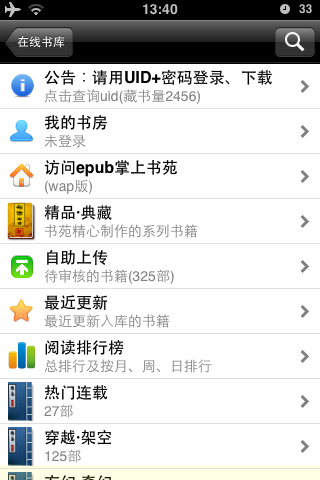 epub掌上书苑
epub掌上书苑使用方法
主界面
如右图所示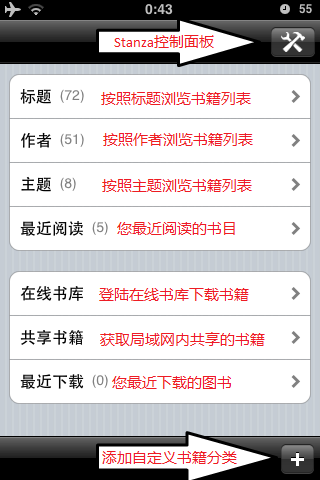 主界面
主界面
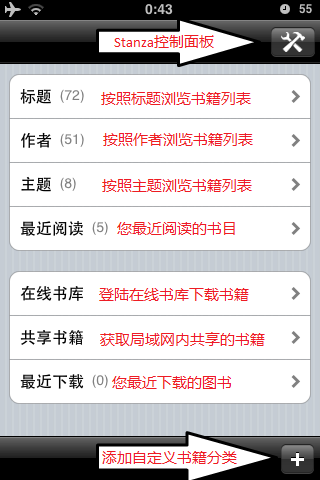 主界面
主界面书籍列表
a)"标题"
这里显示您设备中的所有书目, 点击书籍进入阅读模式;
点击右上角"上下箭头"的图示打开排序方式设定, 有4种排序方式;
点击左下角"编辑"按钮, 进入书籍编辑模式,
点击您要编辑的书籍进入编辑界面,
在这里您可以修改书籍的各种信息或者删除该书
b)"作者"
这里显示您设备中所有书籍的作者
c)"主题"
这里显示您设备中所有书籍的主题(下一版epubBuilder会加入主题选项)
d)"最近阅读"
这里显示您最近阅读的5本书
e)"最近下载"
这里显示您最近下载的书籍
f)点击主界面右下角的"+"可以添加书籍分类
基本设定
点击主界面右上角的小锤子进入"基本设定"
这里您可以调整:
是否在Stanza启动的时候自动打开上次看的书;
是否在无反应的时候自动降低萤幕亮度;
是否在阅读时启动各种提醒;
下载网路逾时(网速慢的可以适当加大该值);
共享书籍域请不要修改;
是否启动Cover Flow封面浏览;
是否在书籍列表里显示缩略图;
调整缩略图的大小;
线上功能
这里显示所有您可以访问的线上书库
点击右下角的"+"可以添加自定义书库
详情请参考 添加书库方法
点击左下角的编辑可以修改书库设定/删除书库
点击书库可以进入浏览
=============================================
点击书籍名称可以查看书籍介绍
点击"下载"可以选择是否下载该书籍
下载开始时会进行安全验证(请填写论坛UID和密码)
下载进行时点击书籍名称可以取消下载
系统导入书籍时(下载结束)可以取消导入
下载完成即可阅读
=============================================
书库目录界面中, 右上角的"放大镜"按钮可以搜寻书库
五. 阅读界麵点击萤幕左侧区域即可往前翻页,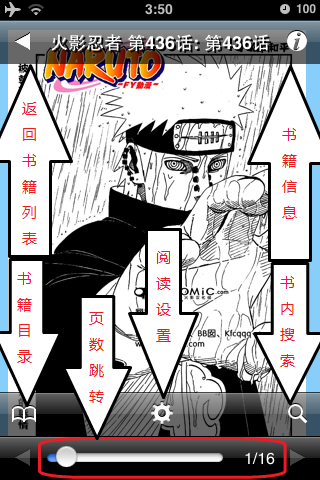 工具列
工具列
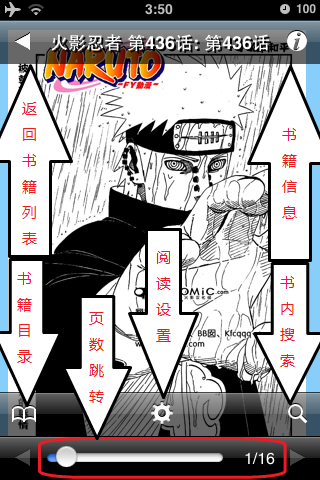 工具列
工具列点击萤幕右侧区域即可往后翻页,
点击中间区域打开工具列;
工具列详解
=============================================
"书籍信息"
查看该书介绍
"书籍目录"
查看该书章节, 可以快速跳转到您想看的章节
"书内搜寻"
在当前章节内搜寻特定文字
六. 看图技巧单指按住图片 放大
放大
 放大
放大即可打开图片缩放功能
这样在漫画的某些小字部分`就也可以看的清楚啦!
点击右上角的"齿轮"有更多图片选项
阅读设定
点击工具列中部"齿轮"进入阅读设定
- 修改文字/背景/超连结颜色
- 文字和背景的颜色对调
- 显示字型
- 显示文字大小
- 文字对齐方式(合适/居左/居右/居中)
- 断字排版方式(中文选择"无"即可)
- 每行之间间距
- 文字与萤幕框线的间距
- 是否套用书籍附带的CSS样式(一般打开)
- 显示图片(阅读图片类书籍请打开, 一般不用更改)
- 是否在阅读的时候保持萤幕的显示方向
- 是否在阅读时隐藏手机/Touch状态栏
- 是否自动隐藏工具列
- 自定义点击左侧萤幕的作用
- 自定义点击右侧萤幕的作用
- 翻页效果(推荐上下翻页)
- 翻页动作持续的时间(推荐不要太长)